Próbált már időt spórolni nyomtatás közben oldalbeállítások használatával?
Amikor a Nyomtatás párbeszédpanelen megad egy új oldalbeállítást, pillanatképet készít az összes nyomtatási beállításról, és elnevezi őket.

Az oldalbeállítás hasonlóképp működik, mint a méretstílusok méretezési beállításainak mentése. Ez azt jelenti, hogy ugyanazokat a nyomtatási beállításokat hozzá lehet rendelni több elrendezéshez is, így könnyebben megőrizheti az egységes beállításokat a nyomtatási kimenetekben. A Modell laphoz és az egyes elrendezés lapokhoz alapértelmezett oldalbeállítást is hozzárendelhet. Az oldalbeállítások a rajzban vannak mentve.
Oldalbeállítás mentése
- Nyisson meg tetszőleges rajzfájlt.
- A Modell lapon vagy az egyik elrendezés lapon kattintson a Nyomtatás ikonra. Keres
- A Nyomtatás párbeszédpanelen válassza ki a menteni kívánt beállításokat. Például a Nyomtató/plotter nevének kiválasztásához görgesse végig a legördülő listát, és kattintson a DWG to PDF.pc3 lehetőségre.

- Végezze el a kívánt módosításokat, majd kattintson a Hozzáadás gombra. Adja meg az oldalbeállítás nevét, például PDF-kimenet, és kattintson az OK gombra.
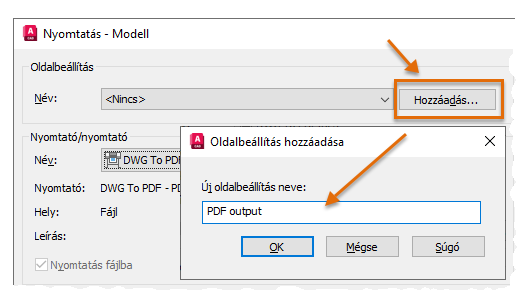
- Ezen a ponton több lehetőség közül választhat:
- Kattintson az Alkalmazás elrendezésre elemre, ha hozzá szeretné rendelni ezt az oldalbeállítást alapértelmezettként az aktuális laphoz.
- Kattintson az OK gombra a PDF-fájl létrehozásához.
- Kattintson a Mégse gombra a párbeszédpanel bezárásához. A rendszer ettől még menti az oldalbeállítást.
- Mentse a rajzot.
Oldalbeállítás importálása
Előfordulhat, hogy olyan rajzot nyit meg, amely nem tartalmazza az Ön oldalbeállításait. Ez egy másik személytől kapott rajz vagy egy régebbi rajz esetén fordulhat elő. Ilyenkor a következőt teheti.
- A Modell lapon vagy az egyik elrendezés lapon kattintson a Nyomtatás ikonra. Keres
- Válassza ki az Importálás lehetőséget a Név legördülő listából.
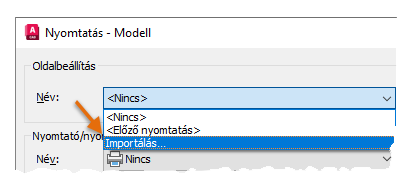
- Válasszon ki egy rajzot, amely már a kívánt oldalbeállításokat használja.
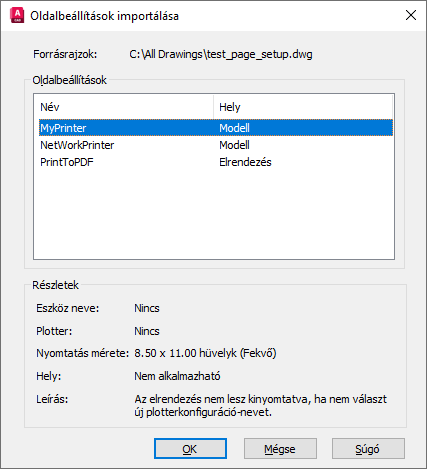 Megjegyzés: Ha az oldalbeállítások nem jelennek meg a listában:
Megjegyzés: Ha az oldalbeállítások nem jelennek meg a listában:- Győződjön meg arról, hogy mentette az oldalbeállításokat tartalmazó rajzot.
- Győződjön meg arról, hogy elnevezte az oldalbeállításokat, és nem csak egy elrendezés- vagy modelltérre alkalmazta őket.
- Győződjön meg arról, hogy ugyanabban a térben (modell vagy elrendezés) van, mint az importálni kívánt oldalbeállítás.
- Kattintson az importálni kívánt oldalbeállításra, majd az OK gombra. Több oldalbeállítás kiválasztásához tegye a következők egyikét:
- Ha mindegyiket importálni szeretné, nyomja le a Shift billentyűt, és válassza ki a lista első és utolsó elemét.
- Ha több oldalbeállítást szeretne importálni, nyomja le a Ctrl billentyűt, és válassza ki a kívánt elemeket.
- Kattintson az OK vagy a Mégse gombra.
- Mentse a rajzot.
Az oldalbeállítás további műveletei
Amikor a Nyomtatás párbeszédpanelen kiválaszt egy elnevezett oldalbeállítást, a rendszer az összes beállítást betölti.
- Ha felül szeretné írni az oldalbeállítás egyik beállítását, egyszerűen változtassa meg azt a Nyomtatás párbeszédpanelen. Az oldalbeállítás neve ekkor átvált <nincs> értékre. Ez azt jelzi, hogy a beállítások már nem felelnek meg az adott oldalbeállításnak.
- Ha mindig a megadott oldalbeállítást szeretné használni az aktuális elrendezésnél, kattintson a Nyomtatás párbeszédpanel alján található Alkalmazás elrendezésre gombra.
- Ha módosítani szeretne egy oldalbeállítást, használja az OLDALBEÁLL parancsot. Az Oldalbeállítás-kezelőben kattintson az oldalbeállítás nevére, majd a Módosítás gombra.
Oldalbeállítások kezelése
Az Oldalbeállítás-kezelővel nevezheti át, módosíthatja, törölheti vagy állíthatja be az aktuális oldalbeállítást.
- Nyissa meg a kezelni kívánt oldalbeállításokat tartalmazó rajzot.
- Váltson modelltérre vagy az oldalbeállításokat tartalmazó elrendezésre.
- Kattintson az lehetőségre, vagy írja be az OLDALBEÁLL parancsot a parancspromptba.
- Végezze el a következők valamelyikét az Oldalbeállítás-kezelőben:
- Egy oldalbeállítás átnevezéséhez válassza ki az oldalbeállítást, kattintson a jobb gombbal, és válassza az Átnevezés parancsot.
- Egy oldalbeállítás törléséhez válassza ki az oldalbeállítást, kattintson a jobb gombbal, és válassza a Törlés parancsot.
- Egy oldalbeállítás módosításához válassza ki az oldalbeállítást, kattintson a Módosítás gombra, és határozza meg a beállításokat az Oldalbeállítás párbeszédpanelen.
- Az aktuális oldalbeállítás megadásához válassza ki az oldalbeállítást, és kattintson az Aktuálissá tétel lehetőségre.
Megjegyzés: Az aktuális oldalbeállítás csak az aktív elrendezés- vagy modelltérre érvényes.
- Kattintson a Bezárás gombra.
Oldalbeállítások használata kötegelt nyomtatáskor (Közzétesz parancs)
Az oldalbeállítások rajzonként vannak mentve, és csak a modell vagy elrendezés lapokra vonatkoznak. Kötegelt nyomtatás vagy közzététel esetén a program az aktuális oldalbeállítást használja minden kiválasztott laphoz. Egy lap oldalbeállítását a Közzététel párbeszédpanelen módosíthatja.
- Kattintson a elemre. Keres
- Adja hozzá a közzétenni kívánt lapokat.
- Lap oldalbeállításának módosítása:
- Kattintson az aktuális oldalbeállítás nevére. Ez megjeleníti a lefelé mutató nyilat.
- Válasszon egy oldalbeállítást a lap legördülő listájából.
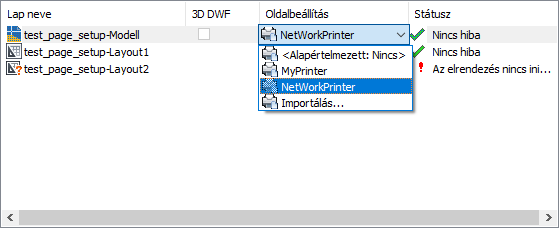
- Az összes lap és beállítás meghatározása után kattintson a Közzététel gombra.
Így a következő alkalommal, amikor ki szeretne nyomtatni egy rajzot, a nyomtatás előtt kattintson a Hozzáadás gombra, és mentse az oldalbeállítást, hogy a jövőben is használhassa. Ezzel időt takaríthat meg a nyomtatók, a kimeneti eszközök és a PDF-kimenet közötti váltáskor. Az oldalbeállítások importálásával hasznosíthatja a korábbi munkáját, és elkerülheti a hibákat.